Raspberry Pi3の開封~OSインストール

到着しました。
内容確認
さっそく中を確認してみます。

- Raspberry Pi3
- クリアケース
- ヒートシンク大・小
- ねじx4
- ナットx4
- 滑り止めの樹脂x4
- クイックスタートガイド
- セーフティガイド
- ピンアサイン表
- ピンアサイン用のシール
割とケースがしょぼいですね。安物のコンパスとかのケースと同じ材質。すぐに割れそうな感じですね。まあクリアタイプならこんなものとも思います。
ネジはケースを何かに固定するときに使うようです。Raspberry Pi3本体はケースで挟み込んで固定するようになっていてネジは不要です。
ピンアサインのシール貼るところがないんだけどどうしよう。まあとりあえず保管で。

ヒートシンクはぴったりのサイズのチップがあるんでそこに貼り付けるだけですね。
なんでヒートシンクを貼り付けて、滑り止めをケースに貼り付けていざセットアップです。
セットアップ編
クイックセットアップを開くと日本語の説明があるのでその通りにやってみます。
「セットアップとインストールの詳しい手順は」とあるので
http://www.raspberrypi.org/qsg
にアクセスしてみるとpdfが表示されます。
1ページ目が接続表
2ページ目が必要なデバイス
- SD card (4GB以上 class4以上)
- HDMIケーブルor HDMI-DVI変換ケーブル
- RCAビデオリード(もしもHDMIでやらないなら)
- USBキーボードとマウス
- LANケーブル(オプション)
- 電源アダプター 最低700mA@ 5V→これMODEL Aの時みたい
- オーディオケーブル(オプション)
3ページ目が注意・安全使用上の注意・SDカードの作り方
注意には
- 5VDC用の製品で電流範囲は~で使用が意図される国の規制と規格に準じたもので使用できる。
- オーバークロックしたらダメです。すごく熱くなります
- よく換気された環境で使ってね
- 安定した平らな非導電性な材質の上で使ってね。
- GPIOコネクタに会わないコネクタは使わないでね。まがったり、壊れたりします。
- 周辺機器も国の規制や規格に準じたものにしてください。
- ケーブルやコネクタがない周辺機器を使う場合、絶縁やパフォーマンスがちゃんとしたものを使ってね
と書いてますね。
安全な使用方法には
- 水・湿気・導電性のものにさらすな
- 熱源にさらすな
- プリント基板に機械的・電気的なダメージを与えるな
- 電源が入っているときにプリント基板が触るな。触るときは橋をもって最低限のダメージになるように
- USBポートから電源供給するようには設計してないよ。故障するよ。
4ページ目がSDの作り方の続きとコンプライアンス情報と電磁両立性(EMC)の話ですね。この辺がしっかり記述してあるのは安心感がありますね。ここではきっちり話しませんがあとで興味があるのでよく読んどこうかな。とりあえず早く起動したい。
さてやっとセットアップです。
SDカードの作り方を読んできましょう。
私の環境はWindowsなのでWindowsのところを読んでいきます。
- SDカードをPCにさしてください。
- SDカードをフォーマットするツールをダウンロードしてください
SD Formatter for Windows Download - SD Association
規約を読んで下のAcceptってところを押せばダウンロードできます。ダウンロードしたらそれを解凍してsetup.exeを起動してインストール。
インストールしたSDFormatterを起動してオプション設定をクリック。論理サイズ調整をONに変更してフォーマット(ほんとにこれいるのかな。FAT32ならWindowsから普通にいけなかったっけ?)
-
http://downloads.raspberrypi.org/noobsにアクセスしてファイルをダウンロード。1GBくらいあるので結構時間がかかる。(10分くらい)
- ダウンロードしたファイルNOOBS_v*.zipを解凍
- 中身をSDカードにコピー
- SDカードをRaspberryPiにさす。
これでやっとSDカードの準備が完了。次に起動ですね。クイックガイドのほうに戻ります。
- SDカードを挿入します(すでにpdfのほうの指示で挿入してますが)
- USBキーボードとマウスをつなぎます。
- テレビもしくはモニタとHDMIをつなげます。私はテレビにつなげました
- インターネットに接続するためLANケーブルを接続してルータに接続しました。本当は無線LAN使いたいのですがmacアドレスフィルタかけてるのでとりあえず有線です。
- USB電源アダプタを接続したらLEDが点灯して起動します。
次にインストールです。
- 画面の下のほうのキーボード設定部日本語に変更します。
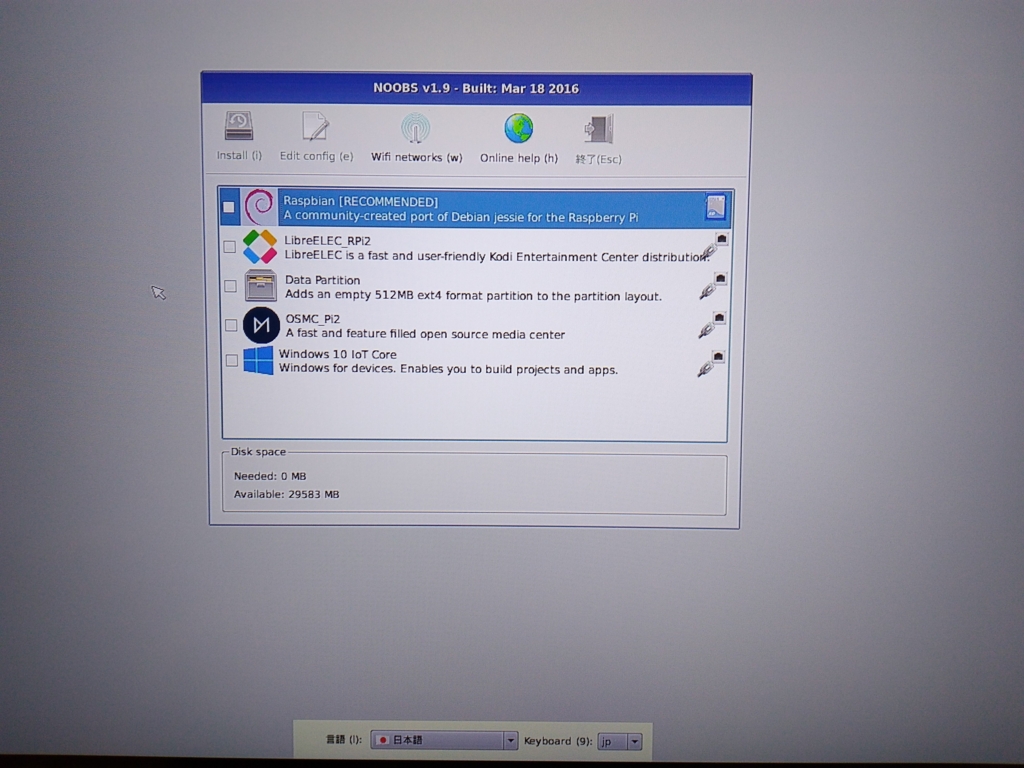
- RaspbianとDataPartitionにチェックを入れてインストールをクリック(10分くらいまつ。
- この画面が出たらとりあえずインストール完了。

- 起動
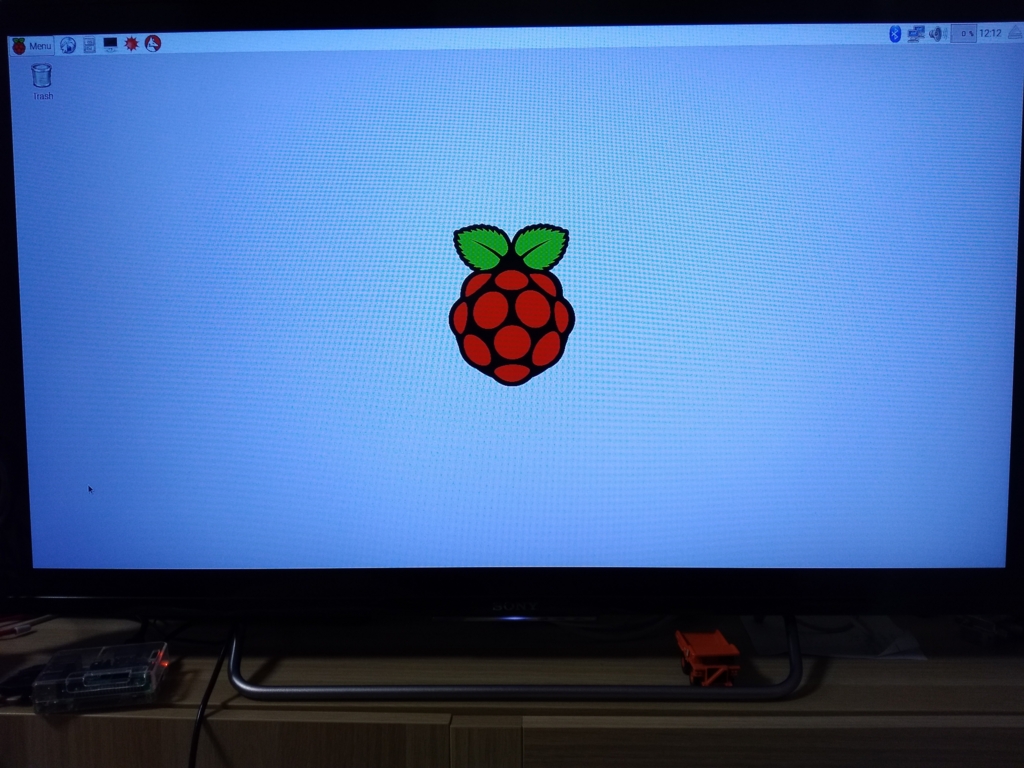
割とこんな感じで結構すんなり起動するところまでたどりつけました。昔新しいノートパソコンにdebianを先輩に入れさせられてインストールうまくいかなかったことを考えると本当に素晴らしいですね。今日はここまでにしたいと思います。
明日はいろんな設定とかいじれればいいなと思います。